Salut vous tous,
Aujourd’hui, je me suis dit que j’allais proposer un petit tuto, pour aider les blogueurs et blogueuses, qui luttent un peu avec leurs images sur leurs blogs.
Tout le monde n’est pas photographe ou retoucheur, et malheureusement, nos appartements sont souvent petits, sombres et bordéliques. Bref, pas simple tous les jours d’être une blogueuse mode. Trouvant dommage que certains looks, pourtant très sympas, soient complètement gâchés par des photos pas très jolies, je vous donne une astuce très simple, à la portée de toutes, pour rendre vos images plus fraîches et lumineuses. Je ne rentre pas dans les détails de la retouche, attention, mais je vous montre comment avoir une image un peu moins triste, et c’est déjà pas mal. Alors go !
J’ai pris pour exemple une photo trouvée sur un blog mode Hellocoton. J’ai vraiment pris au pif, je précise que je ne critique pas son blog, son look ou quoi. J’ai néanmoins recadré l’image de manière à ne pas voir son visage. C’est vraiment juste un exemple. (et franchement, j’ai déjà vu bien pire que ça… lol)

image brute
Image brute, et donc trop sombre, grise voire verdâtre. Effet garanti par tous les appareils photos, quand on manque de lumière du jour ou d’éclairage. Même un super flash n’y fera rien. C’est comme ça, et il va falloir retoucher.
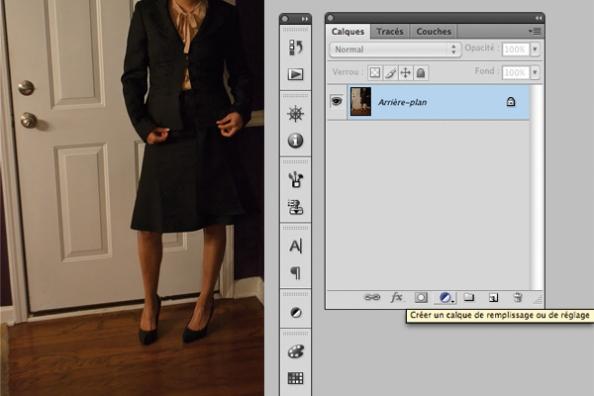
Etape 1
Etape 1 : on l’ouvre dans Photoshop. Vous avez les calques qui aparaissent.
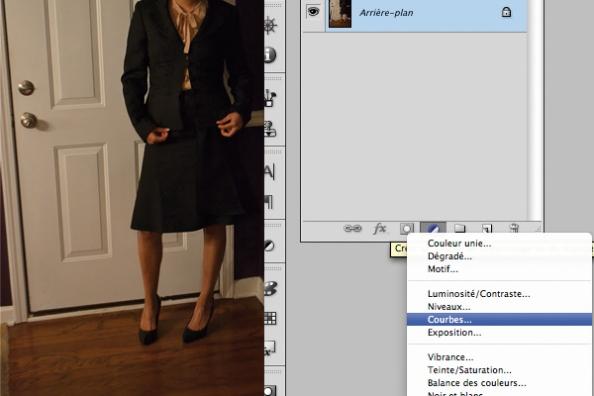
Etape 2
Etape 2 : Vous aller modifier les courbes, pour travailler les couleurs de l’image. Ca permet de la contraster, d’accentuer le bleu, le rouge, le vert ou au contraire les réduire. Rouge Bleu et Vert car nous sommes en mode RVB, mode écran, pour le web. On parle de CMJN (cyan magenta jaune et noir) pour l’impression, les supports print. Donc là on reste en RVB.
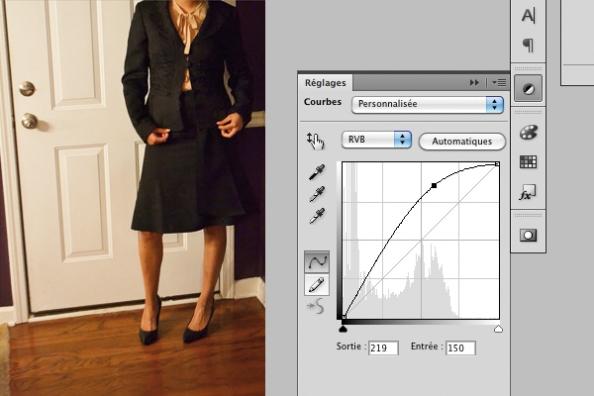
Etape 3
Etape 3 : Il suffit de cliquer sur la courbe pour créer un point et ainsi modifier cette courbe. (vous pouvez créer autant de point que vous le souhaitez. Pour les supprimer il suffit de prendre le point et de le jeter vers le bas !) Vous pouvez tester, vous voyez en temps réel ce que ça donne sur l’image. Là je réhausse la courbe globale, la RVB (vous voyez ca dans l’image juste au dessus de la courbe), et paf, déjà l’image gagne en luminosité. Ayé il fait jour.
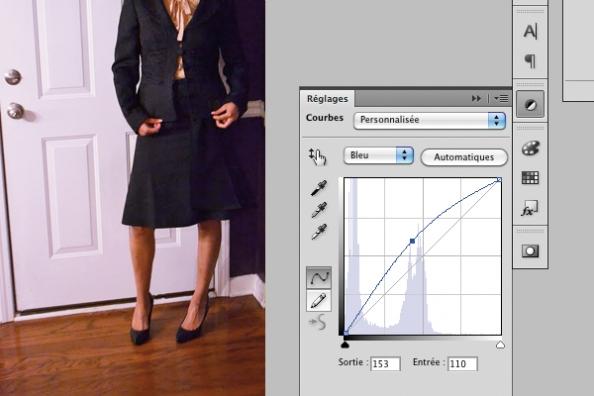
Etape 4
Etape 4 : Je trouve l’image un peu jaune néanmoins. Alors je choisis de travailler la courbe de bleu, pour amener de la fraîcheur. Je sélectionne donc juste le bleu, et hop je joue avec ma courbe. Tadaaaaa fresh and clean !
Je vous poste un avant / après.

résultat
Qu’en pensez-vous ? Voilà, cela m’a pris environ 40 secondes. Il vous suffit ensuite d’enregistrer votre image en jpg, et zouh, direct sur wordpress. C’est loin d’être parfait, mais sans rentrer dans la retouche, le détourage, les perspectives, le recadrage, voici un simple moyen d’obtenir une photo plus lumineuse, et donc plus agréable à regarder pour vos lectrices. Par contre tous les goûts sont dans la nature, si vous souhaitez une image plus chaude, il faut jouer sur les rouge, les jaunes, baisser les bleues. Etc etc, c’est à votre convenance. Après, faut juste savoir bien cadrer quand vous prenez la photo, et éviter les photos floues !
Bonne journée

Victoire.
Ps: si vous avez des questions, n’hésitez pas à me laisser un commentaire, j’essayerais de vous aider.

